小学生教学课件制作
小学生教学课件制作11篇(中小学课件制作)
下面是范文网小编收集的小学生教学课件制作11篇(中小学课件制作),供大家赏析。
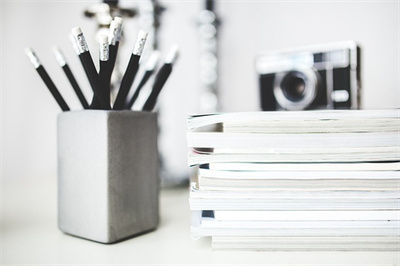
小学生教学课件制作1
【教材分析】
本课为九年义务教育初级中学教科书(试用本)第一册第二单元《多媒体世界》中第十一课《制作多媒体演示文稿》,通过学习本课,了解制作幻灯片和美化幻灯片的过程,尽显PowerPoint使用的精髓。
【学生分析】
学生通过前面的学习对于Word2003已经有了基础,对于多媒体作品的制作规划有了一个理性的认识,对于素材准备方面也能够熟练完成,这为本节课的学习打下了一个良好的基础,更可贵的是同学们对这一部分的内容很感兴趣,这也为我们顺利完成本节课的任务提供了一个好的前提。
【教学目标】
知识目标:1、学会建立和保存PowerPoint2003演示文稿
2、掌握添加幻灯片、在幻灯片插入图片、文本框和掌握在幻灯片中插入影片、声音、艺术字、链接等对象的方法及基本操作。
能力目标:1、通过自学培养学生对信息搜集、选择、整合信息和自主学习的能力
2、通过小组学习、自己发现问题、解决问题,培养学生合作学习和研究性学习的能力。
情感目标:1、让学生了解历史,认识历史名人,提高学生的素质
2、培养学生学会在现实生活之中分析问题、解决问题的能力
【教学重点】幻灯片中各种媒介体对象的插入和编辑操作。
【教学难点】插入各种对象的操作,及改变对象大小、格式的操作。
【教学方法】在“任务驱动”策略下,教师开展探究式教学与学生自主性学习、合作性学习、研究性学习相结合。让学生学会动手操作、探索;动眼观察、欣赏、评析;动口讨论、询问;动脑思考、探索;发挥学生的主体作用。充分体现学生为主体的教学方法。
【教具准备】1、苏亚星多媒体网络教室
2、制作PowerPoint幻灯片及下载“历史人物”相关资料
【教学课时】2课时
【教学过程】
一、创设情境、激情引入
教师:同学们,历史上有许多杰出的人物,他们为社会发展做出了巨大贡献。你所知道的历史名人有哪些?
学生:毛泽东、诸葛亮、李白、岳飞等等。
教师:让我们利用多媒体演示文稿制作成幻灯片,走近名人、了解名人、介绍名人。
学生:学生表现出极大的热情(有的则提出我们刚刚认识的PowerPoint2003这个软件,还不会应用。)
教师:现在同学们可能有些为难,但相信这节课过后,这个问题对我们来说将易如反掌。
二、学生自主学习、合作探究完成任务
教师提出学习任务:
(一)建立并保存一个演示文稿。
(二)编辑演示文稿,将你所搜集的信息用不同的媒体对象表现出来。
(三)美化演示文稿。
任务一:建立并保存一个演示文稿
教师:第一个任务,比较简单,请同学们根据我们以前学过的Word等软件,思考一下这个问题该如何解决?如果想不起来的话,可参考我们的操作向导来完成操作。
学生:思考后做出操作,在自己的计算机上建立并保存了一个PowerPoint文件。
教师:同学们做得非常好,大部分同学已顺利完成任务,下面哪位同学愿意把你所做的操作与同学分享一下?
学生:学生演示其操作过程(启动PowerPoint→在对话框中选择“空演示文稿”,单击“确定”按钮→选定“标题幻灯片”自动版式,单击确定按钮,执行【文件】→【保存】菜单命令,以个人姓名为文件名,按默认类型保存演示文稿。)
教师:任务一同学们完成得都很好!希望大家再接再厉,顺利完成任务二、任务三。
(说明:因为这个任务较为简单给学生提供一个展示自我的机会,当然在此基础上教师也可以对其中的不足加以指正。)
任务二:编辑演示文稿,将你所搜集的信息用不同的媒体对象表现出来
教师:任务二将以学习小组为单位,编辑幻灯片。
学生:小组成员之间相互讨论,相互交流自己课后所搜集的有关历史人物的资料,并对其进行整理,共同讨论自己小组的作品的结构,小组长分配任务,由小组成员完成自己的任务,完成后,各小组成员之间,需要的话可在小组之间展开讨论。
(说明:学生进行自主探究性学习,充分调动了学生的好奇心,求知欲望。让学生学会动眼观察、动手操作、动口讨论、动脑思考,充分发挥学生的主体作用。)
任务三:美化演示文稿
教师:各小组已经完成任务二,有的小组之间也时行了交流,通过讨论,大家向我提出这样一个问题“感觉该表达的也表达了,但不够美观大方”,“美化你的演示文稿”正是我们的任务三,结合以前我们学习过得Word软件,参考课本75—76页内容,完成之后,我们再来看一下你是否满意。
学生:小组长分配任务,由小组成员完成美化自己演示文稿的任务,最后在小组长的带领下共同汇总,完成自己的作品。
教师:同学们经过努力,终于完成了自己的作品,下面哪个组来演示一下自己的作品?
学生:由小组长代表本组成员演示自己组的作品。教师和同学都可在小组展示完成之后,发表自己的意见和建议。
(说明:引导学生探究性学习、合作学习,引导学生主动去发现问题,培养学生自学的能力,培养探索解决问题方法的精神,并增强学生的合作意识。)
三、师生共同总结出第十一课的知识点及操作方法
教师:同学们操作的非常好,那你们在制作的过程中都用到了哪些知识点,也就是本课的教学内容,请同学们来展示一下。
学生:学生展示操作过程,共同总结出本节课的知识。
1、插入文本框:执行“插入”菜单中的“文本框”再根据需要选择。
2、插入图片:执行插入菜单中的“图片”,然后选择来自文件,就可以了
3、插入新的幻灯片:执行“插入”菜单中的“新幻灯片”命令。
4、插入声音:插入——影片和声音——文件中的声音,单击是按钮。
5、插入艺术字:插入——图片——艺术字。
6、插入链接:插入——超链接
7、设置动感幻灯片:幻灯片放映——预设动画(幻灯片切换)
8、应用设计模板:启动对话框中选择“设计模板”格式——应用设计模板
四、教师小结并作业布置(5分钟)
1、教师小节
同学们,通过大家2节课的努力,已经掌握了如何将各类资料,包括图片、文字、声音等插入幻灯片中,大部分的同学还能够在较短时间内对自己保存的信息进行简单处理、美化,制作出基本满意的电子作品,课后老师要求大家还要再上网或者通过其他的途径去找更多的有关于历史人物的资料,争取制作出更加漂亮、有意义的幻灯片,老师也非常愿意通过你的介绍,能够使其他人也能认识你心目中的偶像,走进名人,了解名人。
2、作业布置(课后讨论)
请同学们课后讨论一下,我们的各种操作,还有没有其他的方法?总结出来之后,我们再相互交流,看哪一种方法更方便,更快捷。
【教学反思】
通过对教材和教学对象的分析,我在教学方法上采用了“任务驱动”法,并且在任务的选择上,遵循由易到难的原则。在任务的实施过程中改变了过去我们熟悉的“教师讲,学生听”,“教师问学生答”及大量演练的模式,变“传递式教学”为“引导式教学”、 变“复制式教学”为“创造式教学”、 变“独立学习”为“合作学习”,在教学过程中突出学生学习主体地位、激发学生自主学习情感、提高学生自主学习的效率。
【学生学习过程和成果分析】
学生在整节课保持很浓的兴趣,并且通过研究性学习和小组合作,学会了动手操作、探索;动眼观察、欣赏、评析;动口讨论、询问;动脑思考、探索,对本课知识掌握较牢固,能够熟练应用PowerPoint制作出精美且有意义的幻灯片作品。
小学生教学课件制作2
制作教学课件
一、学习者分析
本课面对的教学对象是初中一年级学生,通过前面的学习,已掌握了WPS文字中文字录入,文档修饰,插入图形、图片等操作,具有一定计算机操作能力。这个年龄段的学生正处于认知发展阶段,喜欢自己动手操作,虽然具有一定的分析问题和解决问题的能力,但依旧比较喜欢具体直观的事物,容易被花哨的东西所迷惑,缺乏对直观事物背后技术本质的探究,导致过渡关注目录的修饰,而忽略了自动生成目录的技术核心是自动化技术,以及电子目录的本质——超链接。
二、教材分析
本课是苏科版《初中信息技术七年级》第四章第1节“研究报告制作”中第4小块内容,主要包括:(1)了解目录的作用及一般组成;(2)学会设定标题样式;(3)利用自动化技术生成目录。其中按级别设定标题样式,是本课的难点,也是自动生成目录必须要解决的一个问题。电子目录的本质其实就是超链接,为在PPT和网页中设置超链接的学习奠定了一定的知识和技能基础。
三、教学目标
知识与技能:了解目录的作用及一般组成,学会设定标题样式。
过程与方法:在制作目录的一般过程中,掌握利用自动化技术生成目录的方法。
情感态度与价值观:能够改变思维方式,尝试使用自动化思维解决问题,提高工作效率。
四、教学重难点
教学重点:目录的作用及一般组成;制作目录的一般过程。
教学难点:自动生成目录的方法;按级别设定标题样式。
五、教学策略
本课是一节典型的技能课,实践教学中往往容易陷入孤立的技能训练的窠臼。建构主义学习理论认为,学习不是学习者被动地接受知识,而是积极主动地构建知识的过程。根据教学的内容和学生的实际情况,创设了为班级的《饮料与青少年健康》研究报告制作目录的任务情境,学生在“创设情境,感受目录功能——观察案例,分析目录构成——初次尝试,手工插入目录——快速提取,自动生成目录——使用体验,感悟电子阅读——思维导图,巩固新知”这六个环节的引领下展开一系列逐层递进的学习活动。在活动中,教师适时搭建学生学习所需的“支架”,来帮助学生完成知识的建构。通过系列的活动,让学生在做中学,学中思,思中用,使得技能课不仅只是知识的传授和技能的学习,而是让学生在情景化的技术活动中,理解运用自动化技术解决问题的必要性和实现自动执行的方法。培养了学生的自动化思维,改变了惯于机械、重复操作解决问题的现状,从思维层面和能力层面进行了提升。
六、教学过程
(一)创设情境,感受目录功能
游戏:每位同学准备好课本,迅速找到“图片分类及格式”在课本中页码,并打开到相应位置。
速度最快的.同学分享经验。(使用目录)
问题:观察课本的目录,说说目录页的作用。(概况内容;快速索引,方便读者选择浏览)
在我们阅读过程中,需要快速找到某一页的时候,就需要目录的帮助。《饮料与青少年健康》研究报告完成之后也会分享给其他人阅读,可每个人喜好不同,不是所有人都会慢慢从第一页看到最后一页,这就需要我们做个目录来帮助读者了解报告的慨况,引导读者的阅读。今天我们就来学习制作目录。
设计意图:引导学生在体验书籍查阅的过程中,发现目录的作用与优势,产生为《饮料与青少年健康》研究报告制作目录的需求,学生在好奇心驱动下带着问题学习,既创设了良好的需求情境,也能更好地调动学生学习积极性。
(二)观察案例,分析目录构成
观察课本目录页,思考:
(1)目录页中有哪些组成元素?
(2)实现目录功能哪些是必要元素?
设计意图:通过观察分析课本目录,师生共同总结出目录页的组成元素,利用思维导图以结构化的形式呈现出来,让学生对目录有一个全面地了解,充分意识到目录页中的必要元素有哪些,而装饰图片等则属于可选元素,防止学生过渡关注目录的修饰,而忽略目录的关键内容:标题及页码。
(三)初次尝试,手工插入目录
活动1:手工插入目录。
(1)利用已学的知识,自主制作“目录”字样。
(2)添加标题。思考:
如何将研究报告中的各级标题提取到目录页中?(直接输入,复制粘贴)
(3)在每个标题后插入省略号。
(4)手工输入每个标题对应的页码。
小结:虽然这些方法能够完成目录的制作,但是比较麻烦。
设计意图:运用已有技能,学生虽然能够制作出目录页,但也感受到这种解决问题方法的弊端,为学习利用自动化技术生成目录奠定基础,使学生有获得新知的好奇和喜悦,更愿意从心理上去接受这种解决问题的新方法。
(四)快速提取,自动生成目录
在这里,老师介绍一个快速的方法:在WPS文字中,单击“引用”选项卡中的“插入目录”按钮,即可自动生成目录。
活动2:局部比较,理解自动生成目录基础。
(1)模仿老师的方法,尝试生成目录。(发现“错误,未找到目录项”)
思考:为什么同样的方法,老师能成功,可是同学们出错了?
(2)分别打开“饮料与青少年健康”研究报告和“演示范例”文件,选定对应的标题,查看“开始”选项卡中样式,有何发现?(《饮料与青少年健康》研究报告中所有的标题都为“正文”样式;“演示范例”中“1摘要”、“2绪言”等标题为“标题1”样式,“2.1引言”、“2.2研究目标”等标题为“标题2”样式)
小结:(1)自动生成目录前必须根据层级关系设置不同级别的标题样式。(2)目录层级越高,标题样式序号越小。
活动3:根据《饮料与青少年健康》研究报告目录页效果,自动生成目录。
(1)设置每个标题的样式(将“1摘要”、“2绪言”等章标题统一设置为“标题1”样式,“2.1引言”、“2.2研究目标”等节标题统一设置为“标题2”样式。)
(2)生成目录。(将光标定位在存放目录的空白处,单击“引用”选项卡中的“插入目录”按钮)
拓展问题:
(1)如何快速设置多个同级标题的样式?(将光标定位在某个设置好的标题中,双击“格式刷”按钮,连续复制标题样式到多个标题)
(2)若修改文稿后,标题或页码发生变化,这时该如何处理目录?(运用“更新目录”按钮重新生成目录)
设计意图:运用自动化技术生成目录的方法没有直接讲授给学生,而是借助于搭建的局部比较的接收支架,引导学生发现自动生成目录的关键,即按级别设定标题样式。不仅探究出了实现自动化技术的条件,也培养了学生解决实际问题的能力,超越了简单技能训练,渗透了技术方法和思想的培养。
(五)使用体验,感悟电子阅读
观察目录页,除了自动生成的标题和页码外,还有什么特殊的功能?思考:
(1)现在要阅读“饮料对人体的影响”内容,如何快速打开呢?(使用滚动条翻阅)
(2)按住CTRL同时单击标题,有什么现象?运用了什么技术?(超链接)
(3)在日常生活、学习中,我们是否也遇到过这一技术?(网页中的超链接)
小结:和传统的阅读不同,在目录中利用超链接技术可以直接跳转到想要阅读的地方,这是我们纸质目录所没有的功能,也充分体现了电子书阅读的优势。
设计意图:引导学生体验纸质目录所没有的超链接功能,既充分体现自动生成目录的技术优势,也能让学生感受电子目录给我们所带来的便利。
(六)思维导图,巩固新知
设计意图:思维导图就是一种运用集中与发散思维的有效图形思维工具。让学生借助思维导图,将关键知识点整合并结构化呈现,可以清晰形象地呈现出各知识间的脉络关系,有助于从整体上把握知识,完成知识的建构。
评析:什么是技术?在不同的历史时期,站在不同的角度,人们对于技术的认识是不一样的。二十世纪以来,越来越多的学者倾向于从知识的视角来认识和理解技术。与科学知识不同,技术知识的目的是有效地控制或操作物理世界,效率是技术的终极目的。从层次结构来看,信息技术知识可以划分为“技术工具——技术活动——技术思想”三个层次,技术工具层对应于动手做的技术,技术活动层对应于如何做的技术,技术思想层对应的则是为何做的技术。技术工具即是常用软件的基本操作,显然,它是最低水平的技术。
在以往的在《目录制作》教学实践中,老师们往往甚至把比较多的时间花在利用艺术字、图片、图形等来美化目录,这种单纯的技能的训练,既消磨了学生的学习兴趣,又浪费了大量的时间,更为重要的,是忽视了“自动生成目录”这一内容中所蕴含信息技术学科特有的解决问题的思维方式——自动化思维。
为克服以往教学中的不足,任静老师合理的安排教学逻辑,学生在尝试手工制作目录的过程中,体会自动化解决问题的必要性,通过局部比较,体会与总结出自动生成目录的关键是按级别设定目录的标题样式,使其不仅会动手做的技术,更能理解为何做的技术。
虽然自动化源自冯诺依曼的预置程序的计算机思想,实则在当下高度智能化的时代,到处可见自动化技术的身影,如命令行操作系统中的批处理命令,图像处理软件中用来批量处理图片的脚本,字处理软件中的邮件合并和自动生成目录等等。运用自动化技术,把自己从复杂、耗时、繁琐、机械的操作中解放出来,提高工作效率,这也正是技术运用的本来目的。
小学生教学课件制作3
一、基本说明
1 模块:高中选修“多媒体技术应用”
2 年级:高中二年级
3 所用教材版本:上海科技教育出版社
4 所属的章节:第五章第二节
5 学时数: 45分钟(机房授课)
二、教学设计
1、教学目标:
①.知识与技能:通过场景内容的编辑与制作,进一步掌握用flash软件制作多媒体作品的原理和方法。
②.过程与方法:了解根据表达、交流或创造的需要,规划、设计、制作多媒体作品的一般方法,实现表达意图的能力
③.情感态度与价值观:通过制作以风筝为主题的多媒体作品,让学生感受中国传统文化的熏陶,让新时代的学生,在追求现代元素同时,不能忘了传统元素以及传统文化。培养学生学习、生活的情趣;让学生体验创作作品的成功感,培养学生审美意识,创作意识和信息素养。
2、内容分析:
本课内容为沪科版《多媒体技术应用》第四章“多媒体作品创作”中的内容。本章的内容是学生在完成作品规划设计和多媒体素材收集处理的基础上,制作一幅多媒体作品让学生体验作品制作与合成这一过程。培养学生设计、创作、交流、合作等信息素养。
通过对教材的综合分析和充分理解,在尊重教科书原有内容的基础上,可将教学内容灵活运用,融会贯通,不必拘泥于教材的章节。(教学大纲中有明确指出)
因此我安排4课时完成本章教学,具体见下表:
课时教学内容
第一课作品总体结构的构建
第二课场景内容编辑与制作
第三课各场景的合成与导航
第四课作品的递交
本节课为我教学过程中的第二课,由于一个多媒体作品通常比较庞大,个人独立完成需要花费大量的时间,所以在实际的教学教程中,我采用分组合作学习的方式组织教学完成各单场景的制作。到第三课时,再把这些单场景进行合成与导航,如此以来,整个章节的课程的流程水到渠成。
本节课的重点内容为:flash软件中场景内容的编辑与制作,主要涉及到的知识点有:flash中场景的概念、场景内容的编辑与制作等。本节课以“中国传统文化——风筝—多媒体作品制作”为主线,采用小组分工协作的教学方式,在合作中交流、探讨;在评价中鉴赏、收获;在兴趣中学习、体验。
3、学情分析:
本节课的教学对象为高二年级上学期选修“多媒体技术应用”的学生,此阶段的学生对flash动画有着很深厚的学习兴趣,通过必修阶段的学习,学生己掌握了flash软件的基本操作,并有完成元件的建立、使用、及补间动画的创建的经验。但不具备制作完整的多媒体作品的能力。
4、设计思路:
以学生比较熟悉的又比较喜欢的“风筝”为话题引入本节课教学内容,激发学生的学习兴趣和求知欲望。以多媒体作品制作的一般过程为主线,辅以“半成品加工”的教学策略,引导学生充分利用所学的知识,做到融汇贯通,激励学生对遇到的实际问题勇于探索和尝试,从而帮助学生完成自己的多媒体作品。并使学生在“场景内容的编辑与制作”创作过程中,对多媒体作品制作的方法有一个理性的认识和实践体验。
本节课在教学中主要运用情境导入、任务驱动、自主学习、讨论交流、体验探究、等教学方法。
三、教学过程
教学环节及时间教师活动学生活动对学生学习过程的观察和考查及设计意图
情境创设,引出新课(5分钟)师:老师呢这儿有一首古人咏(……)诗赏析,我们先来看看这首诗,然后再请同学们来说说这首诗赏析是咏什么?
碧落秋方静 腾空力尚微
清风如可托 终共白云飞
生:……
师:那么老师这里准备了一件关于“风筝”的多媒体作品,想请同学们一起欣赏一下,那么同学们在一边欣赏的同时边思考一个问题,老师的这个多媒体作品一共由几个片断组成的?
教师播放多媒体作品。
生:……
教师打开“窗口”——“场景”,观看的同时,师生共同总结此多媒体作品由片头;风筝简介;风筝欣赏; 谢谢欣赏等四个场景组成组成。那么什么是影片中的场景呢?
教师简述场景的概念……。
学生回答自己的理解,答出“风筝”
学生欣赏多媒体作品。
与老师共同总结多媒体作品由哪些场景组成。
学生掌握场景概念的同时,明确本节新课任务。
以宋代诗人寇准的一首诗引出
“风筝”这个话题。激发学生兴趣,从而展开新课。
在欣赏作品的过程中,引导学生积极思考,同时学生也对接下来自己所要完成的作品形成简单的`轮廓。
启发学生理解“场景”的含义,进一步明确本节课的教学目标与任务。——单场景的编辑与制作。
也为后续学习多媒体作品场景的合成作好铺垫。
任务驱动一(4分钟)
分析源文件。
小组分工(5分钟)今天呢我想请每一位同学做一次导演,想
给每个同学一个场景让你们来编辑,最后把四个同学的作品合成一部影片。
那么现在为了更好地完成作品,老师把
我们这个源文件来一起分析一下:看一看制作过程中都有那些注意事项。……
教 教师依次打开片头、影片简介、影片欣赏、片尾源文件,揭开庐山真面目,简单讲解制作思路、方法。
教师补充:在制作过程当中可以根据自己的思路变通制作方法。
师:
师:“很多同学都跃跃欲试了,好的,接下来我们就可以开工了,我们今天采用的是小组分工合作的形式,每个小组成员完成一个场景,
现在老师给同学们三分钟的时间分工,下载并填写网页上的“小组规划蓝图表”。
师:对提交较快的小组给予表扬鼓励,宣布分工好了的小组可以提早开工。
学生跟着老师一起分析本作品源文件创作的思想和方法。
学生四人一组填写小组规划蓝图表。由于之前的必修模块学生已经掌握了元件的建立、使用、及补间动画的创建的经验,所以在本节课不再对操作作具体演示。同时通过对源文件的分析有助于学生巩固和提升flash的基本知识。通过思想和方法的引导,为接下来学生操作作下铺垫
通过小组分工合作的方式培养学生团结协作、交流互助的习惯。
作品制作:(2分钟)教师:同学们现在开始作品制作,首先请同学们从教学网站中选择并下载你们感兴趣的源文件(风筝.flash 和剪纸.flash可供选择)在制作的过程当中遇到困难我们有三种求助方式:方式1:求助身边的同伴;方式2:求助教学网站上的在线帮助;方式3:求助老师。
对于操作较快的同学鼓励其帮助其它同学或自学
巡回指导,并提醒小组成员之间要团结协作、同心协力。遇到个别问题,个别辅导,集体问题,统一讲解。
学生选择并下载,根据提供的半成品源文件(仅提供素材)根据自己的创作思想制作作品。在制作过程当中互帮互助。
给学生创设一个自主探究学习氛围的同时,也让学生明白他们是个团结互帮互助向上的团体。
作品评价自我评价:小组内自荐一幅作品参加展示投票。
他人评价: 小组之间互相欣赏作品并投票评价,在展示的作品中投出自己认为比较喜欢的2票。
师:对作品的技术方面和美观角度给予评价和适当的引导。
学生欣赏和评价作品。结合学生的自评和互评,对学生作品进行展示点评。
培养学生客观的鉴赏他人作品的能力,通过投票,激励学生的学习热情和成功欲。
课堂总结(2分钟)本节课我们通过制作4个场景来完成了一件《中国传统文化——风筝》多媒体作品,一个flash作品通常需要很多场景,并且每个场景的对象可能都是不同的。与拍电影一样,flash可以将多个场景中的动作组合成一个连贯的电影。如何将多个场景合成一部完整的影片呢,有待于我们下一节课的场景与合成与导航的学习。师生共同总结对本节课内容进行一次归纳总结。同时为下一节课的学习作下伏笔。
四、教学反思
1、技术源于需求,旨在“做中学”
按照教学计划,本节课主要学习如何进行多场景的合成导航,我想相对于具体的软件操作,设计规划更为重要,让学生产生制作需求,这才是至关重要的,基于以上的认识,我设计了以下案例:首先,播放以“中国传统文化——风筝”为主题的flash多媒体作品激发学生的学习兴趣,通过让学生分析此组成的场景,同时学生也对接下来自己所要完成的作品形成简单的轮廓,亲历多媒体作品单场景制作的全过程,在实践活动中进一步让学生在前面学习的基础巩固和学习flash制作的原理和方法,尝试遵循“做中学”的教育理念,采用任务驱动的方法,将需掌握的基本技术方法融入实际任务中,引导学生在完成任务过程中引发技术需求,再从需求出发学习技术、应用技术解决问题。
2、主题的设计新颖。
风筝是中国的传统元素之一,几千年下来已经融入在中国传统文化之中。以此作为主题展开,意义深远而重大。让做为新时代的学生,在追求现代元素以及非主流的同时,更不能忘了传统元素,以及传统文化。
3、困惑和不足。
个别学生在小组合作中“坐享其成”。在巡视中我发现,个别操作比较熟练的组员在完成了自己的任务以后,便会匆匆忙忙的接过同伴的鼠标,慷慨的将同伴的任务也“代劳”,那个被人“代劳”的学生可能在这一节课中收获甚少。个别学生的“坐享其成”是目前的小组合作学习模式中普遍存在的一个问题
小学生教学课件制作4
怎么制作ppt教学课件
制作教学课件,现在比较流行的制作软件是Flash、Authorware等,Powerpoint似乎是已经落后了,但在实际教学过程中,发现大多数教师还是比较喜欢用Powerpoint来制作一些课件,Powerpoint的使用率还是很高的,这是因为对于大多数教师制作自用教学软件来说,对软件的要求一方面是无需特别安装,几乎所有计算机里都有;另一方面,更重要的是,简单易学,方便实用,而且的确效果不错。就一般而言,PowerPoint的功能虽然不及Flash、Authorware强大,但用在日常辅助教学中应该说还是游刃有余、应付自如的。 在课件实际制作过程之中,我们常常要选用和配制一些影片、图片、动画、声音等素材,而怎样灵活自如地用好这些素材,就成为提高PowerPoint课件制作质量关键所在。在用PowerPoint制作课件的过程中,本人逐渐积累了一些使用技巧,现在简要加以说明,同大家进行交流。
一、课件的首页要整洁。
首页是一个课件等待正式上课前使用的一个页面,一般来说是一个欢迎页面,这里不需要太多的内容,但可以稍华丽一点,一幅优美的风景画或一幅符合主题的画面加上一段简洁的欢迎词、和一个按钮就差不多了。为了让等待的过程不至于太枯燥,可以设置让欢迎词动起来。另外由于这是一个等待的时间,最好能插上一段轻音乐或符合主题的其它音乐。但要设置完整,让音乐能一直播放,并且在开始上课时能自动停止。
二、课件的目录要简洁。
课件的目录就像是一个导向牌,指向观众想去的地方,所以完整的目录至少应该具备:标题、导航条和退出按钮。
这个页面最重要的一点就是要有丰富的内容,但尽量做到简洁、统一,最好具有一定的风格。如图1、2:整体色调比较平和,内容也很丰富,有导航条、校景图及名人名言等等,又比较简洁,让人看上去一目了然。有些老师的课件虽具备目录,但从内容上看相对过于简单,有的甚至连课件的主题也没有。以图3为例,虽然目录结构比较有特点,但各导航条形状、字体不一,色调混乱,让人眼花缭乱。从简洁、统一角度来看,有的色彩缤纷,形状各异。如图4:目录里各导航条采用的是各种形式的艺术字,规格、样式也各不统一,布局也有点凌乱。
在目录里应该还有一个退出按钮,使整个课件随时可以通过目录退出到结束界面,而不是一路播放到最后一张退出。
三、对文字的处理应合理。
一般在课件中少不了文字这块内容,有时只有少数的几个作为注解,有时需要很多文字,在处理文字时要注意以下几点:
1、文字较少时可采用相对较大的字号,但不要让文字充斥整个屏幕,要留有一定的空间;比较少时可在空余的地方插入一些不太容易引人注意的图片或gif小动画。可采用“进入”或“移动”的手法。如图5:文字布满整个了屏幕,没有给边缘留下足够的空间,给人以一种压迫感。
2、文字较多时可考虑采用“移动”手法,但应注意①标题一般情况下不要随之移动。②如果文本比较长,不能缩到满屏显示时一定要把个文本移出屏幕。③在有图案作为背景时可考虑在屏幕的顶端和底端覆盖一个与两端一样的图案,放在文字上上一层,让文本的滚动有种出字幕的效果。④设置文本移动时,要么设置为重复移动,要么在文本移动结束后设置为自动切换到另一张幻灯片或目录,切忌留下一个只有按钮的空屏。
四、对图片的处理要注意效果。
在处理图片这块内容时,可以运用大量的手法和手段。图片比较多时可采用进入、退出或移动等效果;比较少时可采用插入幻灯片、触发器等效果。但总的来说要符合课件的主题,如 1
果是作为图片欣赏的话,建议采用移动、进入、退出等等动态效果比较好的手法,但是作为作品介绍的话,建议还是采用插入幻灯片或触发器的手法。
但是无论运用哪种手法都要注意以下一些问题:
1、结构、布局要合理。 一个页面里有较多的图片同时出现时,图片和图片之间不要有重叠,并且尽量对齐,或按照一定的规则排列,松紧要得当。
2、图文混排时要注意重点突出,不要让陪衬的其它配件喧宾夺主,文字尽量不覆盖在图案上。如图6:中间文字挡住了作为背景的科学家图案,影响了整体效果,从布局上看也不美观;如图7:文字下面几行作了缩进,大大增加了文字的清晰度,如果文字还是按照原来顺序排列的话,必定会造成不清晰,影响了文字的效果。
3、自定义动画设置要完整。有些老师在课件中采用移动手法来展示图片,有点像电影,这个创意不错,很富特色,但需要注意图片的位置要摆放合理;移动要完整,不能移动完以后还有半个尾巴留在屏幕里;在设置自定义动画时一定要注意速度设置不能太快;动作设置要完整,最好能在切换到该页面时能自动进行播放播放,有些图片通过强调放大以后还要能够缩回去,不能动作只做一半,否则将导致其它动作不能进行,严重的还会造成死链。
五、关于音乐、视频、动画的插入要注意技巧。
为课件插入影片 通常在课件中插入影片有三种方法:
①直接播放视频这种播放方法是将事先准备好的视频文件作为电影文件直接插入到幻灯片中,该方法是最简单、最直观的一种方法,使用这种方法将视频文件插入到幻灯片中后,PowerPoint只提供简单的[暂停]和[继续播放]控制,而没有其他更多的操作按钮供选择。以下是具体的操作步骤:
1. 运行PowerPoint程序,打开需要插入视频文件的幻灯片。
2. 将鼠标移动到菜单栏中,单击其中的“插入”选项,从打开的下拉菜单中执行“插入影片文件”命令。
3.在随后弹出的文件选择对话框中,将事先准备好的视频文件选中,并单击[添加]按钮,这样就能将视频文件插入到幻灯片中了。
4. 用鼠标选中视频文件,并将它移动到合适的位置,然后根据屏幕的提示直接点选[播放]按钮来播放视频,或者选中自动播放方式。
5. 在播放过程中,可以将鼠标移动到视频窗口中,单击一下,视频就能暂停播放。如果想继续播放,再用鼠标单击一下即可。
②插入控件播放视频 这种方法就是将视频文件作为控件插入到幻灯片中的,然后通过修改控件属性,达到播放视频的目的。使用这种方法,有多种可供选择的操作按钮,播放进程可以完全自己控制,更加方便、灵活。该方法适合PowerPoint课件中图片、文字、视频在同一页面的情况。
1. 运行PowerPoint程序,打开需要插入视频文件的幻灯片。
2.将鼠标移动到菜单栏,单击其中的“视图”选项,从打开的下拉菜单中选中“控件工具箱”,再从下级菜单中选中[其他控件]按钮。
3. 在随后打开的控件选项界面中,选择“Windows Media Player”选项,再将鼠标移动到PowerPoint的编辑区域中,画出一个合适大小的矩形区域,随后该区域就会自动变为Windows Media Player的播放界面(如图1)。
4. 用鼠标选中该播放界面,然后单击鼠标右键,从弹出的快捷菜单中选择“属性”命令,打开该媒体播放界面的`“属性”窗口。
5. 在“属性”窗口中,在“File Name”设置项处正确输入需要插入到幻灯片中视频文件的详细路径及文件名。这样在打开幻灯片时,就能通过[播放]控制按钮来播放指定的视频了。
6. 为了让插入的视频文件更好地与幻灯片组织在一起,还可以修改“属性”设置界面中控制栏、播放滑块条以及视频属性栏的位置。
7. 在播放过程中,可以通过媒体播放器中的[播放]、[停止]、[暂停]和[调节音量]等按钮对视频进行控制。
③插入对象播放视频 这种方法是将视频文件作为对象插入到幻灯片中的,与以上两种方法不同的是,它可以随心所欲地选择实际需要播放的视频片段,然后再播放。实现步骤为:
1. 打开需要插入视频文件的幻灯片,单击“插入/对象”命令,打开“插入对象”对话框。
2. 选中“新建”选项后,再在对应的“对象类型”设置栏处选中“视频剪辑”选项,单击[确定]按钮(如图2)。
3. PowerPoint自动切换到视频属性设置状态,执行“插入剪辑/Windows视频”命令,将事先准备好的视频文件插入到幻灯片中。
4. 执行“编辑/选项”命令,打开选项设置框,在其中设置视频是否需要循环播放,或者是播放结束后是否要倒退等,单击[确定]返回到视频属性设置界面。
5. 点选工具栏中的视频[入点]按钮和[出点]按钮,重新设置视频文件的播放起始点和结束点,从而达到随心所欲地选择需要播放视频片段的目的。
6. 用鼠标左键单击设置界面的空白区域,就可以退出视频设置的界面,从而返回到幻灯片的编辑状态。还可以使用预览命令,检查视频的编辑效果。
直接为课件配音。有时老师需要就课件内容进行配音讲解,当然可到电教室录制成配音文件,但如果经常要配,又觉得麻烦,这时你可以利用击PowerPoint自己直接配音。 ⑴计算机主机后面有许多插口,其中声卡有一个插口是“line in”,将麦克风插头去。
PowerPoint菜单栏上的“插入”--下拉菜单中的“影片与声音”--“录制声音”,出现新的对话框,准备好后点击红点录音键,开始录音,录完后点击黑点停止键,预放确认无误,再取一个文件名(例如abc)后“确定”完成。 ⑶在PowerPoint中找到需要配音的幻灯片和具体的画面动作,点击“幻灯片放映”--“自定义动画”,打开新的对话框,在“效果”栏中打开第一个下拉菜单,选定动画方式,然后打开第二个下拉菜单,选取刚才录制保存的文件名(abc),最后“确定”完成整个设置。以后每当PowerPoint播放到该动画的时候,就会同时播放出你的配音了。
六、按钮的设置要统一。
在课件中按钮相当于日常生活中的交通工具,它可以采用文字、图片或图标来设置。
一般来说在主目录里除“退出”按钮以外都采用文字来作为按钮(即导航条),而在具体的内容里,一般采用图标作按钮。在设置时要注意:①按钮的大小、位置要适当。尽量放在底部角落里,不要覆盖在要表达的主要内容上。②按钮尽量不要吸引观众的注意力,但在需要时能让操作人很容易的找到,而且效果相同的按钮尽量使用统一图标,否则容易让人找不着北。
七、整体色调、风格要协调。
一个优秀的课件其整体的色调、风格应该是相统一的,主要体现在对背景色的处理上,切忌花哨、凌乱。没有特别的需要一般不要更改背景设置的色调或风格。在PPT里有许多自带的模板设计,相信在那里可以找到你所需要的风格。另外还可以通过设置“背景 填充 效果 双色渐变”里的各种渐变来设置你的课件背景风格,设置时要尽量不要改变基本色彩,但可以采用不同的渐变,来达到和谐但不单调的目的。
八、设置超链接、动作要完整。
一个完整的课件中存在着大量的超链接和动作,在设置完这些链接和动画以后一定要通过播放来检查一下链接和动作的正确性,以防出现死链或不应有的动作,这是保证一个课件质量最重要的一个环节。在设置完链接或动作以后进行测试,往往能发现一些表面上看不出来的问题,否则一旦当课件在正式场合使用,就会暴露出各种问题,那时再修改的话就来不及了。 3
制作一个好的课件不光要有好的构思,还要有一种不厌其烦的耐心,毕竟这不是把一些素材简单的叠加。有许多的问题虽然很小,但它足以导致整个课件的失败。
文字超级链接的设置利用文字的超级链接设置,设置超级链接时,建议不要设置字体的动作,而要设置字所在的边框的动作。这样既可以避免使字带有下画线,又可以使字色不受母板影响。具体操作为选中字框,单击右键,选取“动作设置”项,链接到所要跳转的页面。
解决课件中的菜单问题为了让课件的界面不是那么单调,我们有时在PowerPoint中设置超链接来打造菜单,可是很多老师制作的菜单都会遇到以下的问题:老师们制作的菜单在幻灯片播放过程中,如果点击相应链接可以实现菜单功能。但如果无意中点击链接以外的区域时,PowerPoint会自动播放下一张幻灯片,使得精心设计的菜单形同虚设。也就是说,此时菜单根本就没有发挥应有的作用。这是为什么呢,其实原因很简单,PowerPoint在默认情况下,幻灯片的切换方式是单击鼠标时换页。 解决办法:找到了症结,问题的解决就轻而易举了。在编辑状态下,点击菜单所在的幻灯片,然后单击“幻灯片放映→幻灯片切换”,打开“幻灯片切换”窗口,去掉“单击鼠标时”前面的“√”号即可。下面的时间选项使用默认设置即不设置时间。这样,这张幻灯片只有在点击菜单栏相应的链接时才会切换。要注意的是,[返回]按钮所在的幻灯片也应采用相同的设置,以避免点击[返回]按钮以外的区域时不能返回到主菜单。
小学生教学课件制作5
如何制作教学课件
多媒体课件集文字、符号、图形、图像、动画、声音、视频于一体,交互性强,信息量大,能多路刺激学生的视觉、听觉等器官,使课堂教育更加直观、形象、生动,提高了学生学习的主动性与积极性,减轻了学习负担,有力地促进了课堂教育的灵活与高效。正因为多媒体课件在课堂教学中取得了巨大的成效,许多软件开发商生产了大量的课件,网上更有大量的课件供大家下载使用。但这些课件一般都存在一些问题,例如与不同任课教师的教学实际严重脱钩,软件教学内容的深度和广度与具体的学生对象有一定的距离,有的针对性不强,应变力差,用于课堂教学存在较大的局限性,有的甚至把“应试”教育模式搬到各种课件中。在现代教育技术被广泛应用的形式下,多媒体课件的设计制作越来越成为广大教师所应掌握的一种教学技能,那么在实际操作中如何制作一个优秀的课件呢?
一、选题
多媒体课件是一种现代化的教育教学手段,它在教学中有其他媒体所无法代替的优势,但我们使用多媒体课件时一定要适度,并不是每一节课都要使用课件,因此制作课件一定要注意选题、审题。一个课件用得好,可以极大地提高课堂效率,反之,则只会流于形式,甚至取到相反的作用。我们选题的基本原则是:
1.选择能突出多媒体特点的课题,选择能发挥多媒体优势的课题,要适合多媒体来表现。例如在语文《荷塘月色》教学中,我们可以用多媒体课件集声音、视频的特点,精心设计以荷塘为背景的视频,加以古筝为背景音乐,使二者巧妙的配合,创设一种声情并茂的情景,使学生完全沉浸在一种妙不可言的氛围中,不知不觉的融入课堂当中。这种效果不是单凭教师讲,学生听所能达到的。
2.选择用传统教学手段难以解决的课题,选择学生难以理解、教师难以讲解清楚的重点和难点问题。例如在理、化、生实验中,有的实验存在许多微观结构和微观现象,语言来表述就会显得比较抽象,难以理解。如果我们能用课件来演示传统手段不易解决的实验,就会使抽象的内容具体化,形象化,提高教学效率。在物理“α粒子散射实验”中,既存在微观现象,很难观察,而且在一般的实验室中也很难演示,如果利用多媒体课件,则很容易将微观现象展示出来。在生物实验中,有些实验的时间比较长,有的甚至要几天,例如“植物细胞的有丝分裂”,如果用多媒体课件来展示,可能只会要1~2分钟的时间就可以将整个过程演示清楚,提高了课堂效率,加深了学生的印象。
3.注意效益性原则。由于制作多媒体课件的`时间周期比较长,需要任课老师和制作人员投入大量的时间,付出巨大的精力,所以制作课件一定要考虑效益性原则,用常规教学手段就能取得较好的效果时,就不必花费大量的人力物力去做多媒体课件。
二、编写脚本
脚本一般包括文字脚本和制作脚本。文字脚本又包括教师的教案和文字稿本。制作一份优秀的课件,首先要求任课老师写出一份好的教案,而且是能体现多媒体优势的教案。文字稿本要明确教学目标,教学重点、难点,反映教学的进程以及教学的树型结构,明确课件的类型,使用的最佳时期(多媒体课件在课堂上的使用,应符合学生思维的递进性和教学的连贯性,在恰当的时候切入课件)。
制作脚本就是把教学进程具体化。制作脚本首先要对课件进行整体构思,要将主界面和各分界面设计好,将要用到的文字、图形、解说、音频、视频以及交互都要设计好,同时还要对播放课件的时间进行规划,对于配音、配乐可以请普通话讲得好的老师和音乐老师帮忙、把关。一般情况下,教学流程的每一个子项的制作脚本模式可以如下设计:
界面布局界面说明屏显内容屏显类别屏显时间交互控制配音及配乐
三、收集素材
理想的素材是制作优秀课件的基础,课件素材使用的优劣直接关系到课件的优劣。制作人员应建立一个素材库,平时要注意积累制作课件所需的素材,并且要进行登记,进行分类保管。课件素材的来源主要有以下几种方式:
1.自己制作。在平时空闲的时间里,我们可以制作一些原始的或相对稳定的素材,例如,用flash制作一些简单适用的动画,用word或wps制作一些常用的箭头或理、化实验中的实验器具,用数码相机摄制校园环境或学校举办活动的素材。
2.利用光盘上的素材。现在市面上有许多基于教材的素材光盘,与教材相对应的风景、建筑、人物以及音频、视频等素材琳琅满目。另外在课件评比、素材交流中留心收集优秀的成品或半成品素材。
3.利用网络资源。自己制作素材或利用光盘上的素材都存在一定的局限性,而在Internet上,可以说不同学科、不同类型的素材应有尽有,平时,一方面我们可以下载一些可能用得着的优质素材,另一方面要留心对一些提供大量素材的网站加以登记,记下网址,制作课件缺某些素材时,就可以有目的直接到该网站上去搜索、查找、下载,当然使用时要注意版权问题。
四、选择合适的制作平台
根据教学内容的不同,根据素材的类别以及课件的开发要求,我们要选择适合表现课件内容的制作平台。
PowerPoint是一种易学易用的软件,操作方法简单,它以页为单位制作演示文稿,然后将制作好的页集成起来,形成一个完整的课件。如果制作时间不充裕,结构比较简单,使用它能在短时间内编制出幻灯片类型的课件,具有较强的时效性。
Authorware是课件制作者用得最多的软件之一,它最大的特点是交互功能非常强,而且它能把文字、符号、图形、图像、动画、声音、视频整合在一起,能充分体现多媒体的优势。还有很重要的一点是,它是以图标为基本单位,是基于流程图的可视化多媒体设计方式,一般不需要进行复杂的编程,所以用它制作课件也比较简单。
《几何画板》是制作数学课件的好帮手,它弥补了其它多媒体创作工具作图方面的缺陷,它不仅可以用点、圆规、直尺等工具精确的绘制几何图形,而且还能进行动态测量和计算,可以度量许多几何元素或图形的参数值,能在运动中保持给定的几何关系,在动态的几何图形变化中来观察、探索、发现不变的几何规律。
另外,制作多媒体的常用工具还有Director、方正奥思、洪思多媒体编著系统,凯迪多媒体创作系统、ToolBook等。
五、制作合成
有了制作脚本并根据脚本的需要收集好了素材后,就可以利用多媒体创作工具对各种素材进行编辑,按照教学进程、教学结构以及脚本的设计思路,将课件分成模块进行制作,然后将各模块进行交互、链接,最后整合成一个多媒体课件,制作课件一定要注意以下几个原则:
1.内容与形式的统一。课件是用来辅助教学的,因此教学内容一定要有针对性,要有利于突出教学中的重点,突破教学中的难点。其次课件要符合教学原则和学生认知规律,内容组织清楚,阐述、演示逻辑性强。为了达到教学目的,还要采取一定的形式,我们可以通过新颖的表现手法,优美的画面,鲜明和谐的色彩以及恰当的运用动画和特技来调动学生学习的积极性和主动性,启发学生的思维,但一定要注意表现形式不要过于华哨,造成喧宾夺主,把学生的注意力集中到表现形式上去了。
2.注重参与性。在制作课件时一定要在课件中留下一定的空间,能让老师和学生共同参与进来,这样就能提高学生的学习兴趣和学习热情,学生就会融入到教学当中去。如果一堂课从头到尾都是计算机唱主角,就象放电影一样,不经过学生的思考就将教学重点,难点都有展示出来,那么就不利于培养学生的思维能力,不能培养学生的创新能力,失去了课件制作的意义。
3.注意技术性。许多一线老师的计算机水平不是很高,所以首先要求课件操作简单,切换快捷,其次要求课件具有良好的稳定性,在运行过程中,过渡自然,动画、视频播放流畅,不应出现故障;第三交互设计合理,页面跳转,人机应答都要合理。第四要求兼容性强,能满足各种相应媒体所要求的技术规格,在不同配置的计算机上能正常运行。
六、预演、评审、制作光盘
编辑制作完一个课件后,一般要在相应学科组进行预演,由教师们从课件评价的标准等各方面进行评审,然后经过不断修改、补充、完善,直到达到最好的教学辅助效果。为了利于交流、便于保存,课件最后可以刻录制成光盘。
小学生教学课件制作6
iebook制作教学课件
基本工具
1.开始工具栏
开始工具栏包括文件的新建、保存、页面的添加与删除功能。
需要说明的是,在Iebook中,页面相当于绘图软件中的图层,可以通过“上移”或者“下移”来改变图层的上下关系。
页面的添加分为添加单个页面和多个页面两种方式,单击“多个页面”,会提示输入添加页面的数目,点击确定后,所有添加的頁面均在“标准组建”中显示出来。
2.插入
插入工具栏主要包括目录、页面背景、图文、音乐、视频等的插入。在下文中,笔者将详细介绍各种插入工具的使用方法。
课件中各要素在Iebook中的表达方法
1.文字的表达
首先选中“版面”图层,点击“插入”,然后在“文字模板”中选择合适的动画标题或段落内容,单击应用即可。
需要说明的是,为了取得较好的标题设计效果,一般需要添加多种动画标题,然后进行组合,图3即为3种标题的组合。
此外,每种标题都带有特定的模板,在替换为具体文字时,用户需要打开标题的图层,针对特定图层,右键单击,选择“编辑”,进行修改。对于模板中多余的文字,可以采用删除的方式处理,最后单击应用即可。
2.图片的表达
插入图片的方式有三种:一是利用工具栏中的“插入”功能,二是利用“图文”中的模板插入,三是利用“组合模板”插入。前两种均需要先选中版面,然后再插入相应的图片,而“组合模板”则是单独作为一个版面存在,不需要事先选中版面。
就插入图片的效果来讲,第一种方式图片插入后是静态的,第二种方式可以在图片间设置交互演示,第三种能够将图片和文字结合起来,相对来说效果较好。
后两种方式有模板的选择,在使用时,使用者要首先选中相应的图片、图层,将该图层中的下一级图层打开。然后右键单击需要替换的图层,选择“编辑”,接着在随后出现的页面左上角,会有“更改图片”的提示。另外,使用者还可以调整图片的大小、方向及颜色等。
3.视频、动画的.表达
添加视频的方式有两种:一种是直接插入视频,即选中版面后,单击“插入”,然后选择“flv视频”。这种方式添加进去的视频往往不符合大小的要求,需要在显示区域单击插入的视频,将其调整到合适的大小。另一种是单击“多媒体”,选择合适的视频播放模板,然后单击所添加的模板下的图层,如图6中的ieV2.flv,接着选中需要替换的视频即可。
4.音乐的表达
iebook中的背景音乐分为两种:一种是全局音乐,另一种是版面音乐。全局音乐是贯穿于整个课件的音乐,版面音乐是针对一个或者多个版面添加的背景音乐。
全局音乐的设定方法是点击视图菜单→音乐同步→标准组建,在属性中找到“全局音乐”。接着点击下三角→添加音乐,找到所要添加的背景音乐,然后点击应用即可得到全局音乐。
要设定版面音乐,需要首先在“标准组件”中选中该版面,接着在属性栏中的“背景音乐”处,单击下三角,然后如上面的操作步骤选择相应的音乐即可。
5.替换封面封底
在“标准组建”中选中封面、封底,在“页面背景”中选择“使用背景文件”,单击“背景值”右侧的空格,然后找到相应的图片,单击即可。
需要注意的是,在替换封面时,页面的左下角会提示系统默认的封面大小,这时用户需要按照系统提示的大小修改所要添加图片的大小。
6.取消片头
取消Iebook中自带片头的方法是在“标准组件”中,找到“显示片头”。此时,系统默认的属性是“true”,单击“true”,在出现的下三角中选择“fales”即可。
7.页面跳转
在Iebook中实现页面跳转的方式主要有两种:一种是利用目录,另一种是利用页码滑动条。
(1)添加目录
点击“插入”菜单,在“标准组建”中,选择“封面”后的第一个版面,然后选择合适目录插入即可。需要注意的是,如图10所示的“06、08”等是做杂志时需要使用到的,在进行页码跳转操作时,不能随意改变。用户需要将内文替代标题转化为所需的标题,具体方式是,把目录图层依次打开,然后选中相应的图层,右键点击,选择“编辑”,键入所需的内容即可。
(2)页码滑动条
生成.exe格式的文件后,进行观看时,会显示如图12所示的工具,其中从右数第四个为页码滑动条按钮。只要点击该按钮,即可出现相应的页码,点击相应的页码,就能进入相应的页面。
小学生教学课件制作7
1.在打开powerPoint软件,看到一个空白的幻灯片,powerPoint软件上面分布着“标题栏”“菜单栏”“工具栏”,以及正中的“编辑区”和“状态区”,制作PPT我们一般操作与“编辑区”,使用“菜单栏”“工具栏”里面的工具进行制作PPT。
2.了解幻灯片的菜单栏区,第一个“开始”,除了可以“新建幻灯片”以及“设置幻灯片板式”,其他功能里面类似于word文字编辑,例如对文字字体的设置,复制粘贴等。
3.第二个菜单功能“插入”,一般建立幻灯片,需要的文本框,图片以及图标,声音视频等对象插入,都在这个“插入”功能的菜单区域里面选择相对应的工具按钮,例如下面的图片插入以及声音插入,对于制作一个优秀的PPT,建议用文字越少越好,利用图片,图标等其他音视觉的融入让PPT稳定群众的注意力。
4.第三个菜单功能“设计”,这里主要是对一个幻灯片制作的装饰处理工具,例如页面大小的设置,PPT幻灯片背景的设置,PPT模板或者PPT样式的选择设计,一个良好的幻灯片模板让给整个PPT演讲内容增添飞翔的羽翼。
5.第四个功能菜单“切换”,幻灯片播放不仅仅只是单独的一页页翻页切换,powerpoint独特的“切换方案”动画给秀PPT提供了生动的特效,以及处理幻灯片自动换片的时间设置。
6.第五个功能菜单“动画”,powerPoint给我们提供的动画不仅仅只可以是针对整个幻灯片,对于幻灯片里面的对象也可以设置例如“进入”“强调”“退出”“路径”等自定义设置动画,很多PPT高手就是善于利用ppt动画制作方法,创造出不一样的精彩PPT。
7.第六个功能菜单“幻灯片放映”,PPT制作已经接近结尾,可以尝试播放幻灯片查看放映效果。
8.第七个功能菜单“审阅”以及第八个功能菜单“视图”。
拓展:为课件插入影片方法
① 直接播放视频
(a)运行PowerPoint程序,打开需要插入视频文件的幻灯片。
(b)将鼠标移动到菜单栏中,单击其中的“插入”选项,从打开的下拉菜单中执行“插入影片文件”命令。
(c)在随后弹出的'文件选择对话框中,将事先准备好的视频文件选中,并单击[添加]按钮,这样就能将视频文件插入到幻灯片中了。
(d)用鼠标选中视频文件,并将它移动到合适的位置,然后根据屏幕的提示直接点选[播放]按钮来播放视频,或者选中自动播放方式。
(e)在播放过程中,可以将鼠标移动到视频窗口中,单击一下,视频就能暂停播放。如果想继续播放,再用鼠标单击一下即可。
②插入控件播放视频
该方法适合PowerPoint课件中图片、文字、视频在同一页面的情况。
(a)运行PowerPoint程序,打开需要插入视频文件的幻灯片。
(b)将鼠标移动到菜单栏,单击其中的“视图”选项,从打开的下拉菜单中选中“控件工具箱”,再从下级菜单中选中[其他控件]按钮。
(c)在随后打开的控件选项界面中,选择“Windows Media Player”选项,再将鼠标移动到PowerPoint的编辑区域中,画出一个合适大小的矩形区域,随后该区域就会自动变为Windows。
(d)用鼠标选中该播放界面,然后单击鼠标右键,从弹出的快捷菜单中选择“属性”命令,打开该媒体播放界面的“属性”窗口。
(e)在“属性”窗口中,在“File Name”设置项处正确输入需要插入到幻灯片中视频文件的详细路径及文件名。这样在打开幻灯片时,就能通过[播放]控制按钮来播放指定的视频了。
(f)为了让插入的视频文件更好地与幻灯片组织在一起,还可以修改“属性”设置界面中控制栏、播放滑块条以及视频属性栏的位置。
(g)在播放过程中,可以通过媒体播放器中的[播放]、[停止]、[暂停]和[调节音量]等按钮对视频进行控制。
③插入对象播放视频
这种方法与以上两种方法不同的是,它可以随心所欲地选择实际需要播放的视频片段,然后再播放。实现步骤为:
(a)打开需要插入视频文件的幻灯片,单击“插入/对象”命令,打开“插入对象”对话框。
(b)选中“新建”选项后,再在对应的“对象类型”设置栏处选中“视频剪辑”选项,单击[确定]按钮。
(c)PowerPoint自动切换到视频属性设置状态,执行“插入剪辑/Windows视频”命令,将事先准备好的视频文件插入到幻灯片中。
(d)执行“编辑/选项”命令,打开选项设置框,在其中设置视频是否需要循环播放,或者是播放结束后是否要倒退等,单击[确定]返回到视频属性设置界面。
(e)点选工具栏中的视频[入点]按钮和[出点]按钮,重新设置视频文件的播放起始点和结束点,从而达到随心所欲地选择需要播放视频片段的目的。
(f)用鼠标左键单击设置界面的空白区域,就可以退出视频设置的界面,从而返回到幻灯片的编辑状态。还可以使用预览命令,检查视频的编辑效果。
小学生教学课件制作8
一、PowerPoint
微软公司出品的制作幻灯片的软件,此软件制作的电子文稿广泛地应用于学术报告,会议等场所,有好多教师也在用此软件制作课件,就此软件来说,他的优点是做课件比较方便,不用多学,很容易上手,制作的课件可以在网上播放(当然客户端必须安装有此软件或者课件已经打包)但就其功能来说就差一点,他只能出现一些图片、视频、文字资料,起到资料展示的作用,交互方面比较缺乏,现在的OFFICE XP里包含的POWERPOINT虽然已经改变了很多,但用起来比较有限,只能做一些简单的按钮、区域交互。打包以后的文件对里面的资料一般不加压缩,所以如果资料大,文件就大。引用外部文件比较有限,并缺乏控制。
二、Authorware
Authorware是Macromedia公司推出的多媒体开发工具,由于它们具有强大的创作能力、简便的用户界面及良好的可扩展性,所以深为广大用户的欢迎,成为应用最广泛的多媒体开发工具,一度被誉为多媒体大师,现在的版本已经发展到7.0,用户比较多,广泛用于多媒体光盘制作等领域,教师用些软件来进行课件制作的人数也比较多。此软件的主要特点是:Authorware是基于图标(Lcon)和流线(Line)的多媒体创作工具,具有丰富的交互方式及大量的系统变量的函数、跨平台的体系结构、高效的多媒体集成环境和标准的应用程序接口等。可用于制作网页和在线学习应用软件。如果变量函数用得好的话,可以用他来开发一些小的应用软件。我用过一段时间,他的交互比较强大,就是不会编程也可以做出一些交互好的课件。唯一让我感到不好的地方就是做起动画来比较困难,如果不借助其他的软件,做一些好的动画来说是根本不可能的(毕竟不是专业的动画制作软件),虽然有很多插件,但打包以后还要带着走,所以对于制作一些生活有趣的课件有一些困难。另一个就是打包后的文件比较大,不利用传播。
三、Director
Director是Macromedia公司推出的多媒体开发工具,是全球多媒体开发市场的重量级工具,据统计,它在美国专业CDROM开发市场占据85%以上的份额。它不仅具备直观易用的用户界面,而且拥有很强的编程能力(它本身集成了自己Lingo语言),全称是:Macromedia Director Shockwave Studio,目前最高的版本为Directo MX(也就是9.0)。主要定位于CDROM/DVDROM(多媒体光盘)的开发。用Director制作多媒体动画,无论是演示性质的还是交互性质的,都显出其专业级的制作能力和高效的多媒体处理技术。图象,文本,声音,动画等等这些多媒体元素,在Director中都可以非常方便而有机的结合起来,创造出精美的动画。因为非常专业,所以教师用此软件制作课件的不多,我也见过几个,非常漂亮,交互也比较好。特点:帧动画与编程相结合的多媒体编制软件,用帧可以做出很多漂亮的动画,有Lingo语言可以编出你想要的交互,引入的外部的多媒体元素非常丰富。可是生成的文件比较大,在网络传输方面做得还不是很理想。对于初学者来说,用他来做课件比较困难,说实在话我非常喜欢这个软件,也正在学,对于Lingo语言我还是一知半解。(我实在是非常的`笨)
四、FLASH
FLASH是Macromedia公司出品的,用在互联网上动态的、可互动的shockwave。它的优点是体积小,可边下载边播放,这样就避免了用户长时间的等待。FLASH可以用其生成动画,还可在网页中加入声音。这样你就能生成多媒体的图形和界面,而使文件的体积却很小。FLASH虽然不可以象一门语言一样进行编程,但用其内置的语句并结合JAVASCRIPE,您也可作出互动性很强的主页来。FLASH另外一个特点就是必须安装插件PLUG-IN,才能被浏览器所接受!当然这也避免了浏览器之间的差异,使之一视同仁!有人曾经说过:下个世纪的网络设计人不会用FLASH,必将被淘汰出局!我相信这句话没错!(因为我们学它,所以我多讲一些了)
FLASH的特点
1. 使用矢量图形和流式播放技术。与位图图形不同的是,矢量图形可以任意缩放尺寸而不影响图形的质量;流式播放技术使得动画可以边播放边下载,从而缓解了网页浏览者焦急等待的情绪。
2. 通过使用关键帧和图符使得所生成的动画(.swf)文件非常小,几K字节的动画文件已经可以实现许多令人心动的动画效果,用在网页设计上不仅可以使网页更加生动,而且小巧玲珑下载迅速,使得动画可以在打开网页很短的时间里就得以播放。
3. 把音乐,动画,声效,交互方式融合在一起,越来越多的人已经把Flash作为网页动画设计的首选工具,并且创作出了许多令人叹为观止的动画(电影)效果。而且在Flash4.0的版本中已经可以支持MP3的音乐格式,这使得加入音乐的动画文件也能保持小巧的‘身材’。
4. 强大的动画编辑功能使得设计者可以随心所欲地设计出高品质的动画,通过ACTION和FS COMMAND可以实现交互性,使Flash具有更大的设计自由度,另外,它与当今最流行的网页设计工具Dreamweaver配合默契,可以直接嵌入网页的任一位置,非常方便。
总之:做动画非常漂亮,你是知道的,也看过的,做交互非常多,你用过的,也玩过的(FLASH游戏等),做网页非常酷,现在你感觉得到,将来你会看到很多,做课件非常小,而且生动、交互好、文件小、利于网络传播等,我觉得最好的就是它可以与网页的脚本联系,做出功能强大的大型学习网站。
总之,Flash已经慢慢成为网页动画的标准,成为一种新兴的技术发展方向,现在有好多做课件的老师正在加入到FLASH这个行列来,在今后,我相信会有更多的老师加入到我们中间来。面对这么不可多得的设计工具,你还等什么,赶快加入Flash的行列吧!
五、方正奥思等其他软件
我还接触到一些国产的课件制作软件,象方正奥思,这些软件主要是立足于课件制作的多媒体制作软件,就其功能来说,比较单一,还需要不断完善,操作方面也各有特点,有的象POWERPOINT一样用版块架起来的,有的是基于线程基础上的,但用下来,总觉得烦锁。
说到底,一句话,一切为了孩子。只要做出来得课件好,能为教学服务,能达到很好的教学效果就行,不管是用什么软件做的都行。
小学生教学课件制作9
多媒体课件教学具有形象性、多样性、新颖性、趣味性、直观性、丰富性等特点,它能激发学生的学习兴趣,使他们真正成为学习的主体,变被动学习为主动学习。因此,多媒体教学在中小学课堂上已得到广泛的普及和应用,这其中,由于ppt多媒体功能强大——内置丰富的动画、过渡效果和多种声音效果,并有强大的超级链接功能,可以直接调用外部众多文件,能够满足一般教学要求,而且又简单易学,演示方便,能收到良好的教学效果,是目前一线教师最常用的演示工具。然而在课件制作和实际教学过程中,却存在着一些问题,有很多教师制作ppt课件时存在一些误区,例如演示文稿的内容、结构、层次不清晰,重点不突出;图片、视频、动画选用不当;模板、背景、色彩搭配不协调等等,以致直接影响到教学效果。那什么样的课件才算一个好的课件呢?为此,我结合ppt课件自身的特点和已有的制作、使用经验,总结出以下一些体会。
一、明确目标,服务教学
选题是课件制作的第一步,选题时首先要考虑它是否具有做成课件的必要性。有些内容用传统的方法和实物演示,就可以取得非常明显的效果,就没有必要把它做成课件,否则不但不能体现计算机多媒体辅助教学的优势,还会给人一种哗众取宠、牵强附会的感觉。所以应该选择那些用现实中的传统方法难以做到的、理论性和抽象性较强的内容作为课件制作的题材,才能充分体现计算机多媒体辅助教学的优势,并取得良好的教学效果。例如,在教学小学数学《观察物体》时,让学生们直接动手操作拼摆再从不同的角度来观察,比用课件来教学效果要好的多。
教师在设计制作课件时,应清楚地认识到运用多媒体课件进行教学,这只是实施教学的一种手段,多媒体本身只是一种教学工具,课件的作用只能定位于“辅助”上,因此,无论什么课件的使用都必须以服务教学为前提。教学中不能为了多媒体而去使用多媒体,应针对教学内容采取与之相应的教学方法、方式,合理地综合和利用各种教学媒体,包括传统媒体,取长补短。
二、化静为动,突破难点 “注意是知识的门户”,“兴趣是最好的老师”,可见学生学习的注意和兴趣是影响教学质量的'重要因素。对学生来说,学习兴趣往往是他们学习的直接动因。而“课件”的合理运用能使这些因素得到优化,更好地激发学生学习兴趣。 课件制作要有明确的目的。确定了课件制作的目的,然后根据新课标,以教材为基本,从实现教学目标,完成教学任务的需要出发,侧重于突出教学重点和突破教学难点。由于动画中独特的图形的移动、定格、闪烁、缩放、同步解说、色彩变化等功能,表达教学内容,可以使教学过程更直观。我们应用多
媒体计算机辅助教学的目的就是借助其优势,将抽象的、难以理解的概念和理论以形象的形式表现出来,使之突出重点、突破难点,易于接受的形式展现给学生。做到源于课本、高于课本,不可将书本简单地电子化。例如,在教学小学数学《平移和旋转》时,利用课件将火车的运动和钟摆的运动状态展示给学生,学生对这两种运动情况一目了然,可以很快分辨出生活中哪些物体的运动是平移,哪些物体的运动是旋转。进而突破了本节课的重点和难点。
我想,只要老师们在设计课件时,能以提高教学效率为最终目的,那制作出来的课件就一定是实用的!
三、风格统一,画面简洁
风格统一指的是要注重图片与图片之间的整体性与协调性。制作ppt演示文稿时,幻灯片的背景、文字及配色要以明快、醒目为原则,特别是文字与背景一定要形成鲜明的对比,并配以小区域的装饰色彩,以突出主要内容,但切忌 “五颜六色”。因为过多的背景、文本和颜色会使课件显得杂乱,并分散学生的注意力。而有些老师制作的课件,文本过多,背景图片一张一换,这就使设计的幻灯片不美观不说,在演示的时候还不能吸引学生的注意力,更不用说有效地传递重要信息了。因此,整个课件就会显得很繁杂,很俗气。
还有,色彩能激发情感,颜色则可传递感情。合适的颜色具有说服与促进能力,还能够提高兴趣,改善学习过程中的理解与记忆能力。因此,绝大多数ppt幻灯片的配色方案都使用蓝色背景,黄色或白色文字。如果是在暗室中进行演示,使用深色背景,再配上白或浅色文字可取得不错的效果。但如果多媒体教室光线充足,使用白色背景配上深色文字的处理则会收到更好的效果。
另外,自定义动画也要统一。如,添加声音效果,要用“风铃”声就一用到底,切忌一题一换,一张一换。再如,文字、图片的进入、强调、退出等效果,也切忌一会儿“盒状”,一会儿“菱形”
有的教师不注意画面的整洁,经常将文字、图形、动画、按钮等布满整张画面,使课件显得非常的花哨、凌乱。其实,每一个画面都应注意清楚简洁,突出主题,内容不易过多,若一个画面排不下,宁可采取分支的形式。
总之,多媒体课件的制作是一个艰苦的创作过程,优秀的课件应融教育性、科学性、艺术性、技术性于一体,这样才能最大限度地发挥学习者的潜能,强化教学效果,提高教学质量。完成一个课件的制作往往需要花很多时间,为了加快制作过程,提高课件质量,我觉得还要研究优秀课件、学习他人经验, 对优秀课件进行认真仔细的研究,可以学习他人的经验,掌握更多的制作技巧,这也是学习课件制作的有效方法。另外,也要发挥集体智慧,多与他人合作, 一个人的力量是有限的,尤其是在教材的把握,课件的创意,制作的技巧等方面不可能十全十美,所以要争取发挥集体的智慧和力量,多与他人合作。
小学生教学课件制作10
1、【新建PPT文件】安装好Office PowerPoint软件后,就可以打开程序创建PPT文件了。打开PPT方式有几种,可以按照如图所示的打开,点击“开始”-“所有程序”-“Microsoft Office”-“Microsoft PowerPoint ”。在桌面上就会出现新建的文件了。
2、可以给文件重命名,如“当我想起你MV.pptx”。打开文件。点击“开始”-“新建幻灯片”,然后在下拉“Office 主题”菜单中选择需要的一个幻灯片,我这里选择空白幻灯片,比较好编辑些。
3、【图片的插入】操作步骤:点击“插入”,出现的下拉菜单中选择“图片”,弹出插入图片的窗口,浏览找到相应的图片并将其导入。如图所示。插入成功后,图片显示在相应幻灯片上,可以点选图片后,通过鼠标拖动图片边上的小方点或小圆点,来调整图片的大小。
4、【文字的插入】操作步骤:点击“插入”,在下拉菜单中选择“文本框”里的“横排文本框”或“垂直文本框”。鼠标在幻灯片上某一位置点击一下,就会出现输入框了。在里面输出相应文字。选中文字会在旁边出现一个文字设置栏,如图所示,可以设置文字的`颜色、字体、大小、等等。
5、【幻灯片的切换】可以设置幻灯片与幻灯片期间的转换/切换效果,操作步骤:点击“切换”,如图所示,在下拉菜单中的效果设置处,点击向下的箭头,就会下拉 出很多的切换效果样式来。选择一个喜欢的样式,选择后会自动预览一次。在“效果选项”下拉菜单中,可以对选择的切换效果进一下设置。
6、Office PowerPoint2010版幻灯片切换效果,有很多:细微型:切出 淡出 推进 擦除 分割 显示 随机线条 形状 揭开 覆盖 闪光;华丽型:溶解 棋盘 百叶窗 时钟 涟漪 蜂巢 闪耀 涡流 啐片 切换 翻转 库 立方体 门 框 缩放;动态内容:平移 摩天轮 传送带 旋转 窗口 轨道 飞过
7、在切换过程中,还可以设置一个声音效果哦。点击初始为“无声音”的向下三角,下拉出多种声音如爆炸、抽气、打字机、风铃、等等。点击选择的时候,会发出相应的声音让你试听一次。
8、【动画特效】动画特效就是可以设置某一元件的进场、出场、强调、路径等动态效果。点击“动画”,下拉菜单中选择“动画窗格”,可PPT界面右边会出现一个 动画窗格的编辑栏。在幻灯片上选中某一元件如图片、文字等,再点击“动画”-“添加动画”的倒三角,下拉出现各种特效。选择一个喜欢的特效即可。
9、Office PowerPoint2010版支持制作动态特效:百叶窗 擦除 出现 飞入 盒状 阶梯状 菱形 轮子 劈裂 棋盘 切入 十字形扩展 随机线条 向内溶解 楔入 圆形扩展 淡出 缩放 旋转 展开 翻转式由远及近 回旋 基本缩放 上浮 升起 下浮 中心旋转 弹跳 飞旋 浮动 基本旋转 螺旋飞入 曲线向上 玩具风车 字幕式 放大/缩小 填充颜色 透明 陀螺旋 线条颜色 变淡 补色 不饱和 对比色 对象颜色 加深 脉冲 彩色脉冲 中跷板 闪烁...
10、【保存PPT】保存PPT有几种方式,可以直接点击PPT界面左上角“P”旁边的“保存”按键,即马上保存。或者点击“文件”下拉菜单中,左上方的“保存”或“另存为”。就不废话了,大家应该都知道。
11、【PPT转视频】如果将制作好的PPT转换为视频文件,可以上传网络,上传手机,刻录光盘等等,用途很多,方便观看。
如图所示,基本操作为:①添加PPT文件,PPT版本不限,②幻灯片预览,③自定义,可以添加背景音乐、水印,切换时间设置等,④输出格式,支持几乎所有现主流格式的导出。⑤输出路径,⑥最后,开始PPT转换视频。
12、其中的输出格式有很多,如:rmvb、3gp、mp4、avi、flv、f4v、mpg、vob、dat、wmv、asf、mkv、dv、mov、ts、 webm、等视频文件,编辑转换为手机、iPod、iPhone、PSP、iPad、MP4机等移动设备支持的音视频格式。支持高清格式输出。
13、本切使用的PPT文件已经转换成为视频格式文件。
小学生教学课件制作11
语文教学课件如何制作
一、教材分析
本课由三幅图画组成。
第一幅图是“读书”。图画展示了一位女同学正在专心致志地读书。她的坐姿端正,双手很自然地拿着书,目光集中在书上。书直立略微向外倾斜,眼睛和书保持大约一尺的距离。第二幅图是“写字”。图上是一位男同学在认真地写字。男同学头正、肩平、背直,胸离课桌一拳,眼离本子一尺,两臂平放在桌上,左手按住本子,右手执笔。这两幅图都在向学生展示正确的读书、写字姿势,学生可以通过看图模仿动作,并在日常的学习中加以掌握,以养成良好的读书、写字习惯。需要注意的是,这两幅图都是半身图,读书、写字时的下半身动作——两脚放平于地面,学生无法看到,教师可以通过亲身示范,让学生领悟。
第三幅图是“讲故事 听故事”。图上画着四位同学,他们在表演故事。从同学头上戴的头饰,可以推想,他们在表演《西游记》的故事。图上戴孙悟空头饰的同学在绘声绘色地讲故事,其他表演者在认真地听。讲故事、听故事是语文学习活动之一,也是深受学生喜欢的语文学习活动。此图可以帮助学生初步了解语文课的学习内容和多种学习形式,从而感受到语文学习的生动有趣。
二、学情分析
学习正确的读书、写字姿势和执笔方法,对一年级学生来说是非常重要的,它将与学生后续的学习密切相关。所以起步阶段的学习、训练需要做到扎实、规范、到位,严格要求学生,随时提醒,及时纠正。
由于学生刚刚入学,他们还没有脱离在幼儿园里自由自在的生活方式,上课也许会坐不住,坚持时间短,也许会觉得坐姿、写姿学习起来枯燥乏味,教师在教学时可以让学生在课堂上进行短频快的学习,又以反复训练加以跟进,多鼓励表扬坐姿、写姿好的学生。另外,坐姿和写姿的掌握不是一蹴而就的,需要教师在长期的教学过程中不断地指导。
故事,对于学生有着天然的吸引力。在课上,教师可以引导学生单独讲故事,也可以合作着讲故事,既锻炼学生的口头表达能力,也培养学生学习语文的自信心。通过这一活动,让学生把好的故事带到课堂上,让语文学习变得生机盎然。
三、教学目标
1. 了解语文学习的基本内容和意义。依据画面提示,初步体会读书、写字的正确姿势和正确的执笔方法。
2. 通过讲故事、演故事,感受语文学习的快乐。
四、教学重点、难点
教学重点:能够初步掌握正确的执笔方法、写字姿势和读书姿势,在平时写字读书中养成良好的习惯。
教学难点:在平时练习中能注意正确的执笔、写字姿势和读书姿势。
五、教学时数
2课时
六、教学准备
1.正确的执笔方法放大图。
2.课前布置学生每人准备一个大约3分钟左右的故事。
七、教学过程
“我爱学语文”(第一课时)
(一)导入新课
1.谈话:我们已经是一名小学生了,我们要开始小学学习生活。你知道,我们在语文课上会学哪些内容吗?
2.(出示:课文的目录)了解语文课要学习的识字、汉语拼音、课文等内容,学会了认字、汉语拼音,我们就能读很多很多的书,成为一个博学的人。
3.猜一猜:语文课上,我们会有哪些学习活动?
4.引导观察书中图画:在语文课上,他们分别在干什么?(了解语文活动读书、写字、讲故事 听故事。)
【设计意图:调动起学生已有的经验,猜测语文课的学习内容和学习的活动。并通过看图,进一步明确读书、写字、讲故事听故事这些主要的学习活动,为后续的'学习做好铺垫。】
(二)我爱读书
1.(出示:书中女生读书图)看着书中的图画,学一学书中女同学看书的姿势。
2.学生自由学——指名一生将读书姿势向全班展示——评价读书姿势。
3.教师重点讲解正确的读书姿势,强调眼睛要离书本大约一尺的距离。
4.学生纠正错误的读书姿势。
5.实际演练:打开书本,用正确的读书姿势,朗读《上学歌》。
【设计意图:读书姿势的教学是遵循让学生自我尝试,然后纠正的教学方法。】
(三)我爱写字
1. (出示:书中男生写字图)男生在干什么?
2.(出示:优秀的铅笔字作品)学习正确的写字姿势。
①欣赏优秀的铅笔字作品。了解好的字,离不开正确的写字姿势。
②学习正确的执笔方法:用右手拇指和食指握住笔杆下端,距离笔尖约一寸,同时用中指在内侧抵住笔杆,无名指和小指支住中指,笔杆握得松紧适度,笔杆上端稍稍向右偏,紧贴虎口上,与纸面约成50度角。
③学生演练正确的写字姿势,教师逐个检查,表扬写字姿势正确的学生,发现问题及时纠正。
3.学习《写字歌》。
写字歌
手离笔尖一寸高,
胸离桌边一拳头,
眼离书本一尺远。
【设计意图:用儿歌将学习写字姿势联系起来,寓教于乐。】
(四)作业设计
用正确的写字姿势和执笔方法,在纸上画短线、长线,进行线条练习。
